تحقق من المساحة التي تشغلها أغاني سبوتيفاي

هل تحتاج إلى معرفة المساحة التي تشغلها أغاني سبوتيفاي؟ إليك الخطوات التي يجب اتباعها لأجهزة الأندرويد وويندوز.

عندما تعرف كيفية عرض سجل التشغيل على سبوتيفاي، يمكنك العودة بسرعة إلى أي أغنية، حتى لو كنت قد نسيت اسمها. سجل التشغيل مفيد لأنه يوفر لك الوقت من البحث عن الأغنية وكتابتها. لكن كيف يمكنك الوصول إلى سجل التشغيل على سبوتيفاي؟ استمر في القراءة لترى إلى أين تحتاج أن تذهب إذا كنت على جهاز الأندرويد أو الكمبيوتر أو تستخدم مشغل الويب.
المحتويات
كيفية عرض سجل التشغيل على سبوتيفاي: ويندوز
عندما تستمع إلى سبوتيفاي على الكمبيوتر، الخطوات سهلة كما لو كنت تستمع على جهاز الأندرويد. بمجرد أن تفتح سبوتيفاي، انقر على زر القائمة في الأسفل على اليمين. إنه إلى يمين أيقونة الميكروفون.
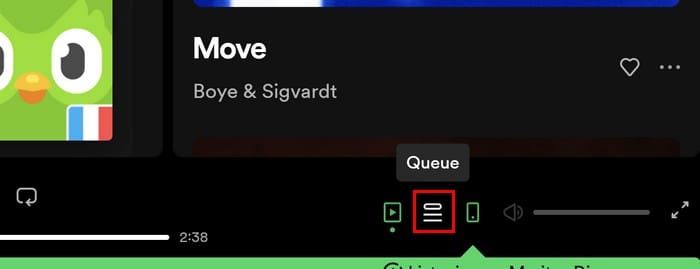
انقر على علامة التبويب "الأغاني التي تم تشغيلها مؤخراً" في الأعلى لرؤية قائمة الأغاني التي تم تشغيلها مؤخراً. بمجرد انتهائك من الاستماع إلى أغنية، يتم إضافتها إلى القائمة.
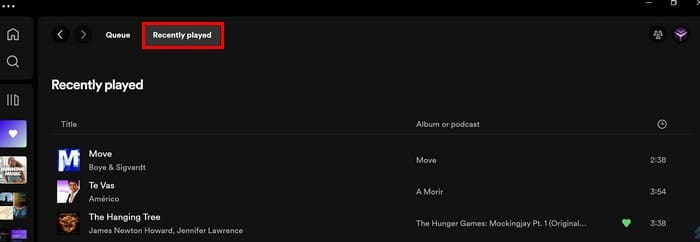
يمكنك اختبار ذلك من خلال الحفاظ على قائمة الأغاني التي تم تشغيلها مؤخراً مرئية. سترى أن الأغاني المنتهية تظهر عندما تنتهي واحدة وتبدأ الأخرى. إذا كنت تشارك حساب سبوتيفاي الخاص بك مع شخص ما ورأيت أغنية تريد تشغيلها في القائمة، انقر على النقاط الثلاثة إلى يمين الأغنية عندما تضع المؤشر عليها. اختر خيار "إضافة إلى القائمة"، وستكون تلك الأغنية هي الأغنية التالية التي تُشغل.
لكن سيكون لديك أيضاً إمكانية الوصول إلى خيارات أخرى، مثل:
هذا كل ما في الأمر عندما ترغب في النظر في قائمة الأغاني التي تم تشغيلها مؤخراً على سبوتيفاي لويندوز.
كيفية عرض قائمة الأغاني التي تم تشغيلها مؤخراً على الأندرويد
البحث عن قائمة الأغاني التي تم تشغيلها مؤخراً على الأندرويد أسرع بكثير من على الكمبيوتر. عندما تفتح سبوتيفاي، انقر على أيقونة الأغاني التي تم تشغيلها مؤخراً في الزاوية العليا اليمنى التي تبدو كساعة. ستقسم قائمة الأغاني التي تم تشغيلها مؤخراً حسب اليوم. سترى الأغاني التي استمعت إليها اليوم، الأمس، إلخ.
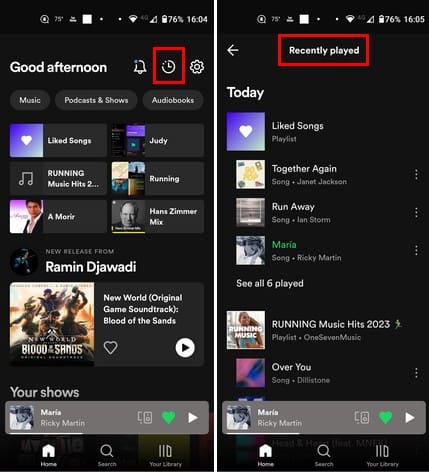
عند النقر على النقاط الثلاثة إلى اليمين، سترى خيارات مثل:
كيفية عرض سجل التشغيل على سبوتيفاي لمشغل الويب
في الأوقات التي تستمع فيها إلى موسيقاك على مشغل الويب، يمكنك الوصول إلى سجل التشغيل من خلال النقر على خيار الصفحة الرئيسية في الأعلى على اليسار. قم بالتمرير لأسفل، وستجد قسمًا يسمى الأغاني التي تم تشغيلها مؤخراً. لن يظهر لك كل الأغاني، بل فقط القليل منها. لرؤية المزيد من الأغاني التي تم تشغيلها مؤخراً، انقر على خيار "عرض المزيد" إلى اليمين واستعرض خياراتك.
للحصول على مزيد من الخيارات فيما يتعلق بالأغنية التي تعجبك، انقر بزر الماوس الأيمن على الأغنية للحصول على خيارات مثل:
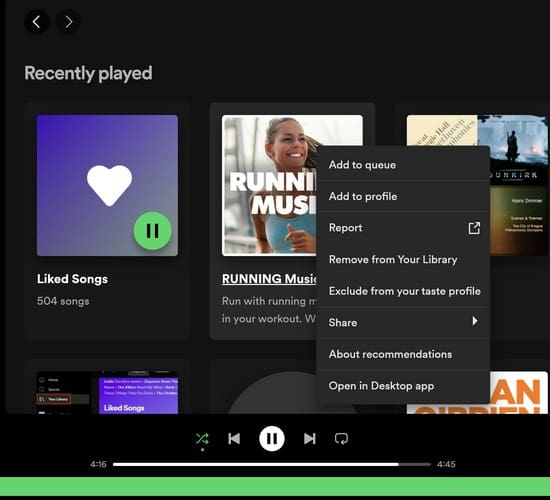
قراءة أكثر
بالحديث عن القوائم، إذا كنت لا تزال في مزاج القراءة، إليك الخطوات المتبعة لعرض قائمة التطبيقات التي تم إلغاء تثبيتها مؤخراً على الأندرويد. أيضًا، إذا كنت ترغب في إنشاء أو تعديل قائمة تشغيل على يوتيوب، فقد قمنا بتغطيتها. لمستخدمي فيسبوك، إذا كنت لا تريد مشاركة من هم أصدقاؤك، إليك كيفية إخفاء قائمة أصدقائك على فيسبوك.
خاتمة
عرض سجل التشغيل الخاص بك على سبوتيفاي مفيد لأنه يمكنك رؤية الأغاني التي سمعتها وأغاني أي شخص تشارك الحساب معه. إذا سمعوا أغنية كنت تبحث عنها، يمكنك بسهولة إضافتها إلى قائمة التشغيل الخاصة بك من خلال النقر على النقاط بجانبها. في هذا الدليل، رأيت ثلاث طرق مختلفة للتحقق من سجل التشغيل الخاص بك على تطبيق ويندوز ومشغل الويب والجهاز الأندرويد.
هل تحتاج إلى معرفة المساحة التي تشغلها أغاني سبوتيفاي؟ إليك الخطوات التي يجب اتباعها لأجهزة الأندرويد وويندوز.
يمكن أن يواجه سبوتيفاي مجموعة متنوعة من الأخطاء الشائعة، مثل عدم تشغيل الموسيقى أو البودكاست. توفر هذه الدليل كيفية إصلاحها.
إذا استمرت التطبيقات والبرامج غير المثبتة في الظهور مرة أخرى على شريط المهام، يمكنك تحرير ملف XML لتعديل التخطيط وإزالة الأسطر المخصصة.
إزالة المعلومات المحفوظة من الملء التلقائي في فايرفوكس من خلال اتباع هذه الخطوات السريعة والبسيطة لأجهزة Windows وAndroid.
في هذا الدليل، نعرض لك كيفية إجراء إعادة ضبط برفق أو بقوة لجهاز Apple iPod Shuffle.
هناك العديد من التطبيقات الرائعة على جوجل بلاي والتي تجعلك ترغب في الاشتراك. بعد فترة من الوقت، ستحتاج إلى إدارة اشتراكاتك على جوجل بلاي.
البحث في جيبك أو محفظتك لإيجاد البطاقة المناسبة للدفع يمكن أن يكون فعلاً مزعجاً. في السنوات القليلة الماضية، طورت شركات متعددة حلول الدفع غير التلامسية.
عند حذف تاريخ تنزيلات أندرويد، فإنك تساعد في توفير المزيد من مساحة التخزين من بين أشياء أخرى. إليك الخطوات التي يجب اتباعها.
هذا الدليل سيظهر لك كيفية حذف الصور ومقاطع الفيديو من فيسبوك باستخدام جهاز الكمبيوتر أو أندرويد أو نظام iOS.
لقد قضينا بعض الوقت مع Galaxy Tab S9 Ultra، وهو يعتبر الجهاز المثالي للتوافق مع جهاز الكمبيوتر الذي يعمل بنظام Windows أو Galaxy S23. بينما يعد هذا الجهاز رائعًا، إلا أن نظام Android وOne UI من Samsung ليست مثالية.
كتم رسائل المجموعة النصية في اندرويد 11 للحفاظ على إشعارات تحت السيطرة لتطبيق الرسائل وواتساب وتيليجرام.
قم بمسح تاريخ شريط العنوان URL على فيرفكس واحتفظ بجلساتك خاصة من خلال اتباع هذه الخطوات السريعة والسهلة.









